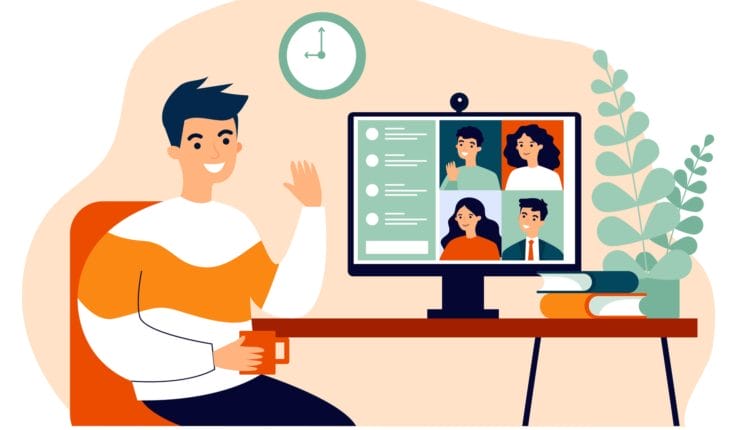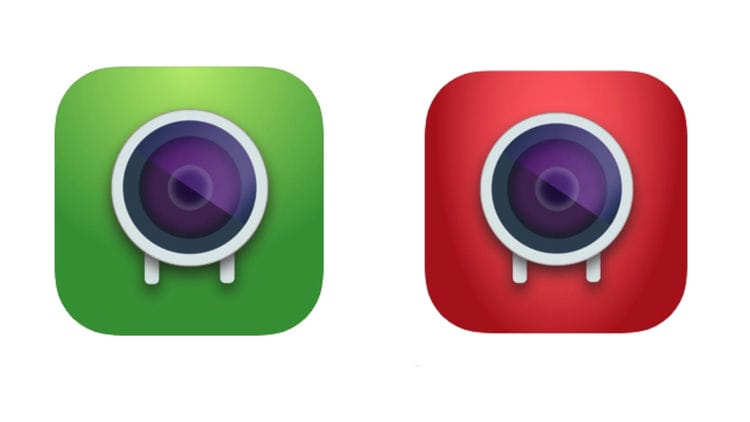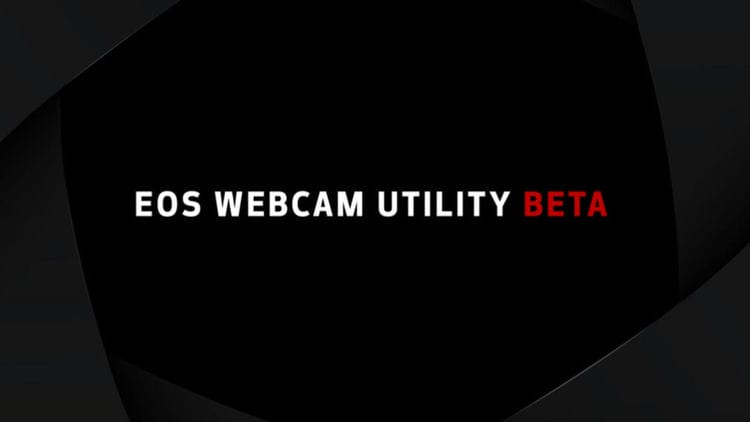5 alternativas de cámara web que quizás ya tengas
La gran escasez de cámaras web de 2020 sigue siendo fuerte y con tan pocas opciones disponibles, definitivamente puede ser frustrante si necesita una cámara web ahora. Sin embargo, existen algunas alternativas a una cámara web estándar que quizás no conozca y, tal vez, ya tenga.
Hoy en día, muchos dispositivos usan cámaras hasta cierto punto, y es posible que se sorprenda al descubrir cuántos de ellos se pueden convertir en cámaras web improvisadas. El ejemplo obvio de algo así sería usar una cámara DLSR con una tarjeta de captura USB (como la Elgato Camlink 4k) para convertirla en una cámara web de gama alta. Desafortunadamente, esas tarjetas de captura USB se ven afectadas por los mismos problemas de existencias que las cámaras web normales, por lo que no analizaremos eso aquí.
Independientemente, todavía existen algunas excelentes opciones para cámaras web alternativas, ya sea que esté reutilizando un dispositivo que usa todos los días o algo que ha estado acumulando polvo en su armario durante años. Así que, sin más preámbulos, comencemos.
Actualización, 11/12/21: el contenido verificado y los enlaces siguen siendo buenos.
Su teléfono o tableta
Películas
Esta es la opción a la que muchos recurren primero cuando buscan una alternativa de cámara web. Y eso tiene sentido, ya que la mayoría de los dispositivos móviles modernos tienen cámaras impresionantes y algunos incluso superan a las cámaras web de gama alta. Entonces, afortunadamente, la aplicación EpocCam te permitirá convertir tu dispositivo iOS o Android en una cámara web inalámbrica para tu computadora.
Todo lo que necesita hacer es asegurarse de que su dispositivo esté conectado a la misma red Wi-Fi que su computadora, luego descargue e instale las aplicaciones y controladores correspondientes para sus plataformas desde el sitio web de EpocCam (es compatible con macOS y Windows), y usted será bueno para ir. Su teléfono o tableta aparecerá como una opción de cámara normal en su computadora. Es genial ver una opción tan simple que casi todos pueden usar.
EpocCam es gratis, pero si no quieres lidiar con los anuncios, tendrás que comprar la versión Pro por $7.99 en iOS.
Una cámara canon
Canon
Canon lanzó algunos controladores que permiten que algunas de sus cámaras EOS, EOS Mirrorless y Powershot se conviertan en cámaras web. (Aquí hay una lista de cámaras compatibles ). El programa se encuentra actualmente en versión beta tanto para macOS como para Windows, pero es bastante simple de instalar (y Canon proporciona instrucciones para ello ). Una vez que haya instalado el controlador para su cámara correspondiente y su cámara esté enchufada, habrá terminado, bastante simple.
La ventaja obvia de usar una cámara Canon es que dejará fuera de combate la calidad de cualquier cámara web. Por supuesto, es posible que necesite algo como un trípode para colocar correctamente la cámara, pero eso no debería ser demasiado difícil de conseguir.
Una cosa que deberá administrar es la duración de la batería de su cámara. Puede usar un adaptador de batería a CA para cargar mientras está en uso, pero eso varía según el modelo. Si visita la página de producto de cada cámara, Canon enumerará en la página "Suministros y accesorios" si fabrican un adaptador compatible para ese modelo. (Aunque, puede usar opciones de terceros si también encuentra algo compatible).
una camara panasonic
panasonic
Si tiene una cámara Panasonic, aún puede hacer algo similar. LUMIX Tether for Streaming se acaba de lanzar y permite que algunas cámaras Panasonic (lista completa de compatibilidad) se conecten directamente a su computadora y actúen como una cámara web. LUMIX Tether ha existido por un tiempo, pero se centró en disparar con conexión, por lo que tenía elementos GUI (como un marcador de área de enfoque) en la transmisión de video. Pero esta nueva versión elimina esos elementos, por lo que puede usar su cámara Panasonic como una cámara web de alta gama.
Instalar y usar LUMIX Tether es bastante simple. Lo único de lo que realmente debe preocuparse es de asegurarse de que el modo "En vivo" esté habilitado en el propio software; eso es lo que elimina los elementos de la GUI que mencionamos anteriormente. También vale la pena señalar que esto solo está disponible para Windows.
Por supuesto, las cámaras Panasonic tienen el mismo problema de batería que las cámaras Canon. Panasonic no produce sus propios adaptadores como Canon, por lo que deberá confiar en las ofertas de terceros compatibles para cada modelo de cámara.
Una cámara Wyze
Wyze
Al igual que Canon y Panasonic, Wyze ha lanzado controladores para convertir su Wyze Cam v2 o Wyze Cam Pan en cámaras web para Windows 10 o macOS. Es un poco más complicado porque también tienes que instalar el software en la cámara, pero aun así, no es demasiado difícil.
Sin embargo, debes tener un par de cosas antes de comenzar. Es decir, una tarjeta MicroSD (y un lector de tarjetas MicroSD si su computadora no tiene puertos) y un cable USB-A a USB-A. Después de tenerlos, es una cuestión (bastante) simple de descargar e instalar los controladores para su plataforma correspondiente, colocar el firmware correspondiente para su Cam v2 o Cam Pan en la tarjeta MicroSD y luego insertar la tarjeta MicroSD en su Wyze Cam desenchufada. Después de eso, mantenga presionado el botón "Configuración" mientras conecta la cámara, continúe presionándolo hasta que la luz se vuelva azul fija, luego solo tiene que esperar a que la cámara se reinicie.
Wyze tiene una guía detallada para hacer esto, que recomendamos encarecidamente, ya que explica algunos de los detalles más finos que necesitará saber para configurar la cámara correctamente. (También puede consultar la guía para revertir este proceso ). Una vez que haya terminado con todo, es tan simple como conectar su Wyze Cam a su computadora con el cable USB-A a USB-A mencionado anteriormente, y estará listo para comenzar.
Xbox Uno Kinect
microsoft
El Kinect puede haber fallado como una forma revolucionaria de jugar videojuegos, pero si tienes uno por ahí o encuentras uno usado en línea barato (lo cual no es difícil), en realidad puede ser una cámara web bastante buena. Necesitará un adaptador para conectar su Kinect a su PC, pero después de eso, todo lo que necesita hacer es descargar e instalar los controladores que proporciona Microsoft, así de simple.
La mejor parte de usar Kinect como su cámara web es que es compatible con Windows Hello, lo que significa que puede usar el reconocimiento facial en Windows para desbloquear su computadora. Esa es una buena característica adicional y hace que Kinect sea una excelente opción para cualquier usuario de Windows.
Probablemente no hace falta decirlo, pero esta opción es solo para Windows. Lo sentimos, usuarios de Mac.
Ojo de playstation
sony
Otro periférico de videojuego fallido, esta vez estamos dando un paso atrás en el tiempo. Teniendo en cuenta que PlayStation Eye se lanzó para PlayStation 3, si tienes uno, probablemente haya estado acumulando polvo durante un tiempo. Pero, mediante el uso de un controlador de terceros llamado CL Eye (específicamente el controlador de "Plataforma", que cuesta $ 2.99), ahora puede actuar como una cámara web completa, ¡incluso parece una cámara web!
Después de instalar CL Eye, conecte PlayStation Eye a su PC y estará listo para comenzar. Con CL Eye se incluirá un programa llamado "PS3EyeTest.exe", que puede ejecutar para probar la cámara e incluso ajustar algunas configuraciones como el contraste y el balance de blancos. Ahora, la calidad de la cámara del Eye no te dejará boquiabierto, pero sigue siendo lo suficientemente buena para algunas videollamadas.
Al igual que Kinect, este es solo para Windows.